Kostenlose Antiviren 360 Gesamtsicherheit
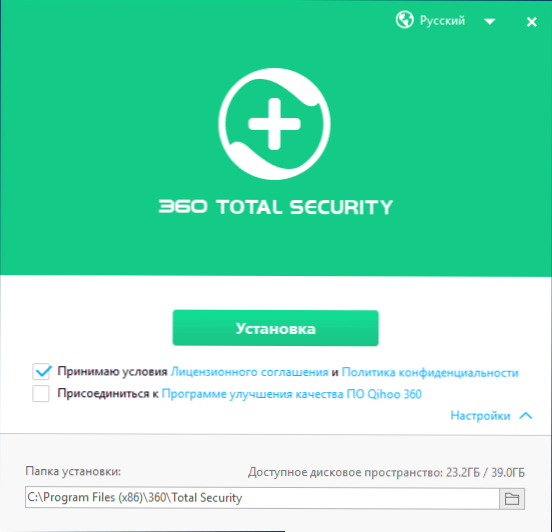
- 3438
- 1008
- Lina Leberer
Ich habe vor etwas mehr als einem Jahr von der kostenlosen Antivirus Qihoo 360 Total Security Security (dann als Internetsicherheit bezeichnet) erfahren. Während dieser Zeit gelang es dieses Produkt, von einem nicht vertrauten zum Nutzer des chinesischen Antivirus bis zu einem der besten Antivirenprodukte mit vielen positiven Bewertungen und vielen kommerziellen Analoga zu gelangen, die den Testergebnissen überlegen sind (siehe. Bestes freies Antivirus). Ich werde Sie sofort darüber informieren, dass die Gesamtsicherheit von Antivirus 360 in Russisch verfügbar ist und mit Windows 7, 8 und 8 zusammenarbeitet.1 sowie Windows 10.
Diejenigen, die denken, ob es sich lohnt, diesen kostenlosen Schutz zu nutzen, und vielleicht den üblichen kostenlosen oder sogar bezahlten Antivirus ändern, schlage ich vor, mich mit den Fähigkeiten, der Schnittstelle und anderen Informationen über Qihoo 360 zu informieren, was bei solchen nützlich sein kann eine Entscheidung. Es kann auch nützlich sein: das beste Antiviren für Windows 10.
HINWEIS: Von dem Moment an, in dem das Material geschrieben ist, wurde das Antivirus mehrmals aktualisiert und enthält heute mehr Funktionen und Funktionen (obwohl die Überprüfung im Allgemeinen relevant ist), beispielsweise die Möglichkeit, Dateien zu entschlüsseln, die von Räubern verschlüsselt werden, zusätzliche Mittelwerte Optimierung und Beschleunigung des Systems.
Laden und Installation
Verwenden Sie die offizielle Seite https: // www, um kostenlose 360 -Gesamtsicherheit auf Russisch herunterzuladen.360TOTALECURITY.com/ru/
Starten Sie am Ende der Last die Datei und führen.
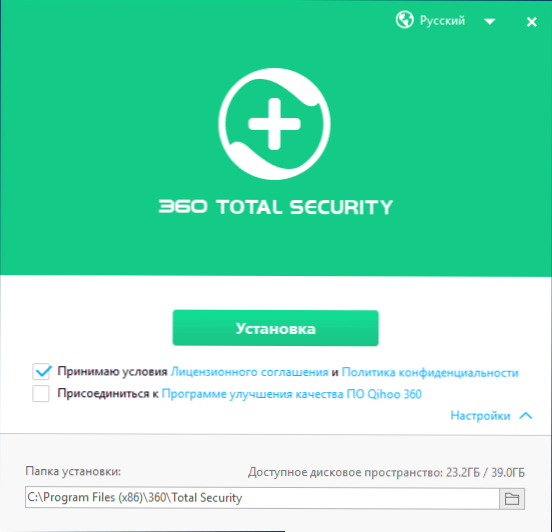
Aufmerksamkeit: Installieren Sie nicht das zweite Antiviren. Wenn Sie das Antivirenprogramm ändern, löschen Sie zunächst die vorherige vollständig.
Erster Starten von 360 Gesamtsicherheit
Am Ende wird das Haupt-Antivirenfenster automatisch mit einem Vorschlag gestartet ihre Erkennung.
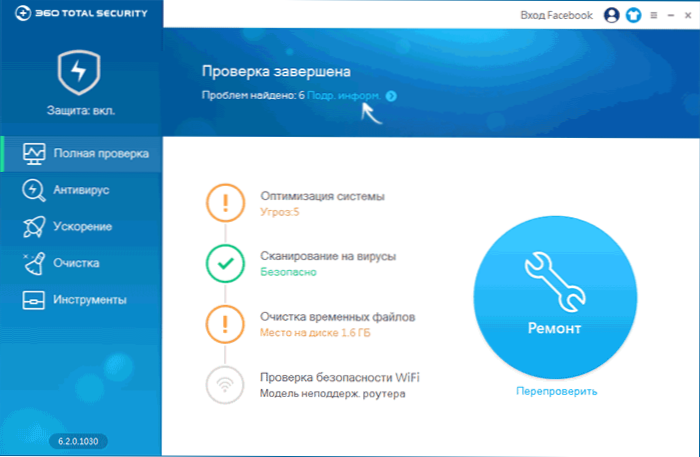
Persönlich bevorzuge ich es, jeden dieser Punkte separat auszuführen (und nicht nur in diesem Antiviren), sondern wenn Sie sich nicht mit automatischen Arbeiten verlassen möchten: In den meisten Fällen verursacht dies keine Probleme.
Wenn detaillierte Informationen zu den gefundenen Problemen erforderlich sind und die Wahl der Aktion für jeden von ihnen auf die "Klicken Sie auf die" klicken "klicken Sie auf" ". Informieren."Und nach Analyse der Informationen wählen Sie, was korrigiert werden muss und was nicht ist.
HINWEIS: In dem Punkt "Optimierung des Systems", wenn die Möglichkeiten zur Beschleunigung von Windows gefunden werden, schreibt 360 Sicherheit, dass "Bedrohungen" gefunden wurden. In der Tat sind dies überhaupt keine Bedrohungen, sondern nur Programme und Aufgaben in der automatischen Last, die deaktiviert werden können.
Antivirenfunktionen, die zusätzliche Motoren verbinden
Durch die Auswahl des Menüs von 360 Gesamtsicherheitsversicherung können Sie eine schnelle, vollständige oder selektive Überprüfung des Computers oder einzelnen Standorte für Viren durchführen, Dateien in Quarantäne anzeigen, Dateien, Ordner und Websites zur "weißen Liste" hinzufügen. Der Scan -Prozess selbst unterscheidet sich nicht viel von dem, den Sie in anderen Antiviren sehen können.
Eine der interessantesten Möglichkeiten: Sie können zwei zusätzliche Antivirenmotoren (Viren -Basisdatenbanken und Scan -Algorithmen) verbinden - Bitdefender und Avira (beide sind auch in der Liste der besten Antiviren enthalten).
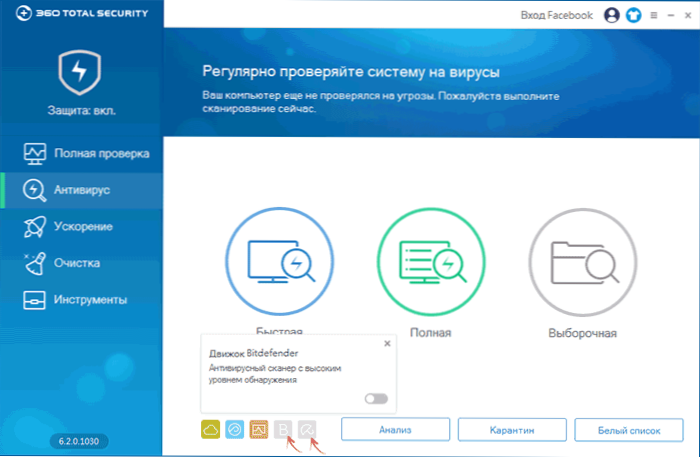
Für die Verbindung klicken Sie auf die Symbole dieser Antiviren (mit dem Buchstaben B und einem Regenschirm) und schalten Sie ihn mit einem Schalter ein (danach beginnt eine automatische Hintergrundlast der erforderlichen Komponenten). Mit dieser Aufnahme sind diese Antivirenmotoren am Scannen auf Bedarf beteiligt. Wenn Sie für den aktiven Schutz verwendet werden müssen, klicken Sie auf den „Schutz der VCL“ links oben, wählen Sie dann die Registerkarte "Abstimmung" und schalten Sie sie im Abschnitt "Systemschutz" ein (Hinweis: Der aktive Betrieb mehrerer Motoren kann zu erhöhten Computerressourcen führen).
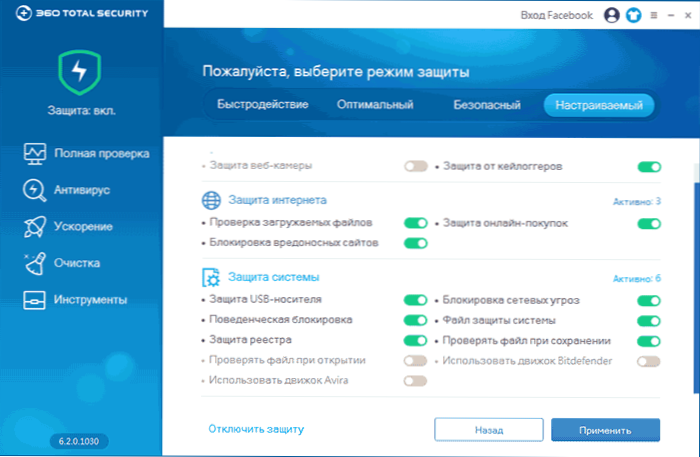
Sie können jederzeit auch eine bestimmte Datei für Viren über den rechten Klick überprüfen und "Scannen Sie mit 360 Gesamtsicherheit" im Kontextmenü auf und rufen Sie sie auf.
Fast alle notwendigen Antivirenfunktionen, wie der aktive Schutz und die Integration in das Leitermenü, sind standardmäßig unmittelbar nach der Installation enthalten.

Eine Ausnahme ist der Schutz in einem Browser, der zusätzlich aufgenommen werden kann: Dazu geben Sie zu den Einstellungen und am „aktiven Schutz“ auf der Registerkarte Internet “den„ Schutz gegen Web-Gross 360 “für Ihren Browser (Unterstützung von Google Chrome, Mozilla Firefox, Opera und Opera und Yandex Browser).
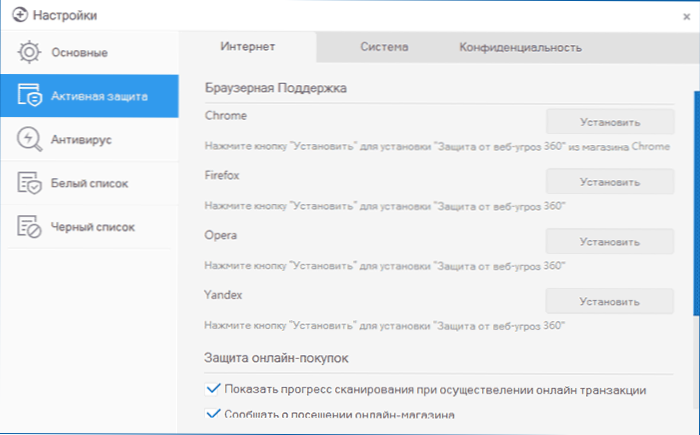
Sie finden die Gesamtsicherheit der Zeitschrift 360 (ein vollständiger Bericht über die gefundenen Aktionen, gefundene Bedrohungen, Fehler), indem Sie auf die Menüschaltfläche klicken und das Element "Protokoll" auswählen. Es gibt keine Funktionen des Magazin -Exports in Textdateien, aber Sie können Einträge von ihm in den Austauschpuffer kopieren.
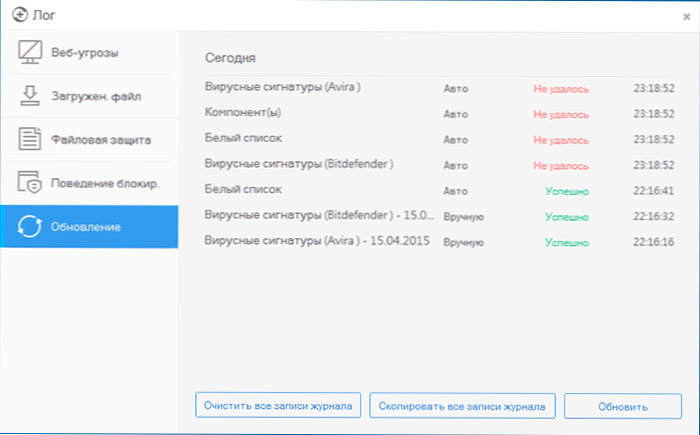
Zusätzliche Möglichkeiten und Werkzeuge
Zusätzlich zu den Antivirenfunktionen verfügt 360 Total Security über eine Reihe von Tools zum zusätzlichen Schutz sowie zum Beschleunigen und Optimieren des Computers mit Windows mit Windows mit Windows.
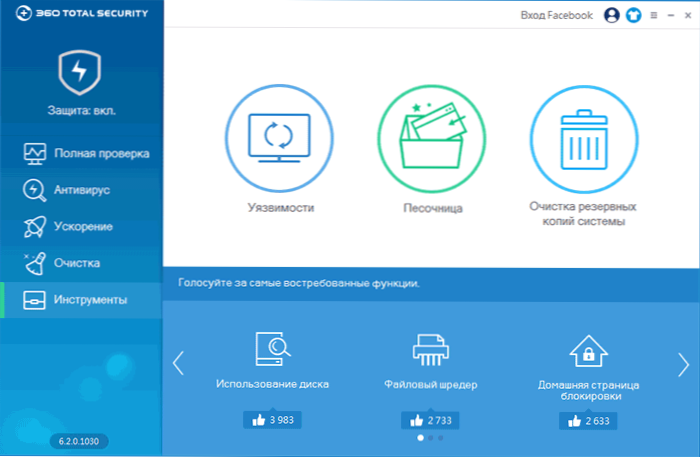
Sicherheit
Ich werde mit Sicherheitsfunktionen beginnen, die im Menü im Element "Tools" zu finden sind "Schwachstellen" und "Sandbox".
Mit der Funktion „Sicherheitsanfälligkeit“ können Sie Ihr Windows -System auf bekannte Sicherheitsprobleme überprüfen und automatisch die erforderlichen Updates und Patches (Korrekturen) installieren. Außerdem können Sie in der "Liste der Patches" bei Bedarf Windows -Updates löschen.
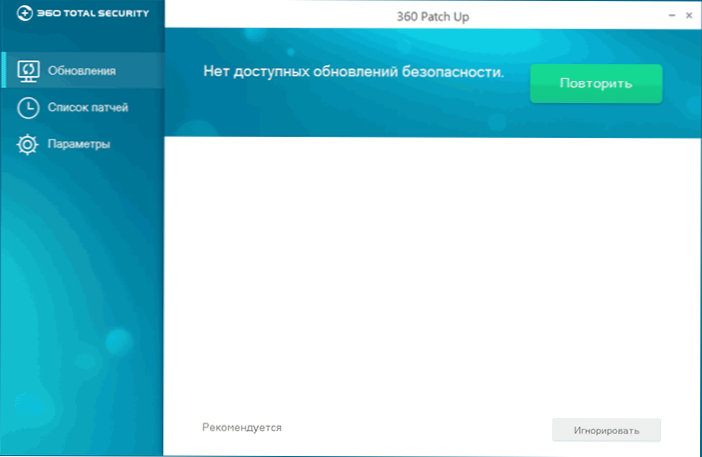
Mit der Sandbox (standardmäßig deaktiviert) können Sie zweifelhafte und potenziell gefährliche Dateien in einer isolierten Umgebung vom Rest des Systems ausführen, wodurch die Installation unerwünschter Programme oder das Ändern der Systemparameter verhindern wird.
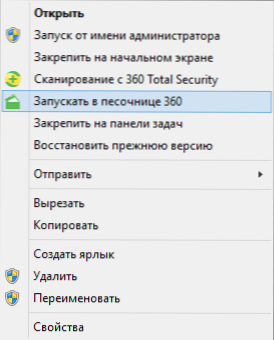
Für bequeme Startprogramme in der Sandbox können Sie zuerst die Sandbox in den Tools einschalten und dann die Rechtsklick mit der Maus und die Auswahl des Elements "Ausführen in der Sandbox 360" verwenden, wenn Sie das Programm starten.
Hinweis: In der vorläufigen Version von Windows 10 konnte ich keine Sandbox starten.
Reinigung und Optimierung des Systems
Und schließlich über die erstellten Funktionen der Beschleunigung von Fenstern und zur Reinigung des Systems von unnötigen Dateien und anderen Elementen.

Mit dem Element "Beschleunigung" können im automatischen Modus das Laden von Windows, Aufgaben im Planer von Aufgaben, Diensten und Parametern der Internetverbindung analysiert werden. Nach der Analyse geben Sie Empfehlungen für die Trennung und Optimierung von Elementen, für die automatische Verwendung einfach auf die Schaltfläche "Optimieren" klicken können. Auf der Registerkarte „Ladezeit“ können Sie den Zeitplan kennenlernen, der zeigt, wann und wie viel Zeit es brauchte, um das System voll zu laden und wie viel es sich nach der Optimierung verbessert hat (Sie müssen den Computer neu starten).
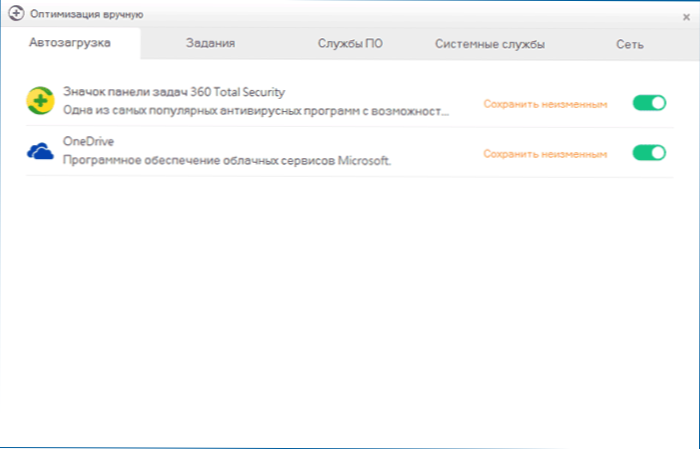
Falls gewünscht, können Sie "manuell" drücken und die Punkte in der Buslast, Aufgaben und Dienstleistungen unabhängig ausschalten. Wenn Sie übrigens nicht eingeschaltet sind, sehen Sie die Empfehlung "Sie müssen einschalten" sehen, was auch sehr nützlich sein kann, wenn einige Windows -Betriebssystemfunktionen nicht so funktionieren, wie er sein sollte.
Verwenden des Elements „Reinigung“ im Menü 360 Total Security können Sie die Cache -Dateien, Browser- und Anwendungsmagazine, temporäre Windows -Dateien und den Speicherplatz auf der Festplatte des Computers schnell reinigen (und im Vergleich zu vielen Systemreinigern sehr wichtig ).
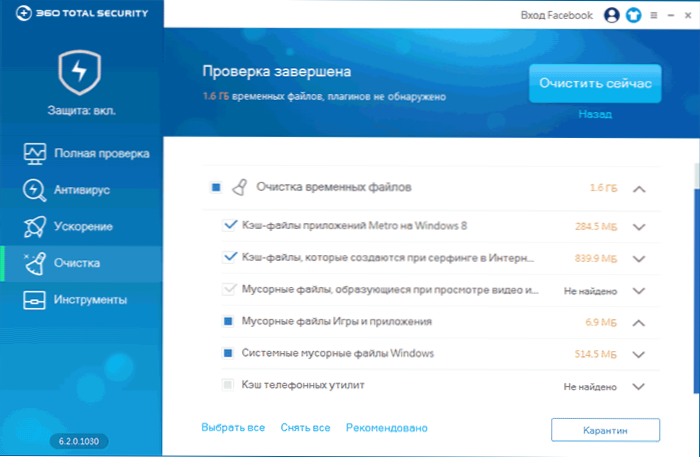
Und schließlich können Sie mit dem Point of Tools - Reinigen Sie die Reservekopien des Systems, noch mehr Platz auf der Festplatte, da nicht verwendete Backups von Updates und Treibern den Inhalt des Windows SXS -Ordners im automatischen Modus entfernen können.

Zusätzlich zu all dem oben genannten führt die Gesamtsicherheit von Antivirus 360 standardmäßig die folgenden Aufgaben aus:
- Überprüfen von Dateien, die aus dem Internet heruntergeladen werden und Websites mit Viren blockieren
- USB -Flash -Laufwerk und externer Festplattenschutz
- Blockieren von Netzwerkbedrohungen
- Schutz gegen Keilgers (Programme, die die Schlüssel abfangen, die Sie beispielsweise beim Eingeben eines Passworts drücken und sie an Angreifer senden)
Gleichzeitig ist dies vielleicht das einzige Antiviren.
Ergebnis
Laut den Tests unabhängiger Antivirenlaboratorien zeigt 360 Sicherheit fast alle möglichen Bedrohungen. Es funktioniert schnell, ohne dass der Computer zu viel geladen wird und ist bequem zu verwenden. Die Bewertungen der ersten Benutzer bestätigen auch die ersten (einschließlich Bewertungen in den Kommentaren auf meiner Website), ich bestätige den zweiten Punkt, und in letzterem kann es unterschiedliche Geschmacks- und Gewohnheiten geben, aber im Allgemeinen stimme ich zu.

Meiner Meinung nach, wenn Sie ein kostenloses Antivirus benötigen, dh alle Gründe, sich für diese Option zu entscheiden: höchstwahrscheinlich werden Sie es nicht bereuen, und die Sicherheit Ihres Computers und des Systems ist auf höchstem Niveau (so weit (so weit Da es überhaupt davon abhängt, wie viele Sicherheitsaspekte von dem Benutzer abhören, stehen sie an.

